Заходим в Options.
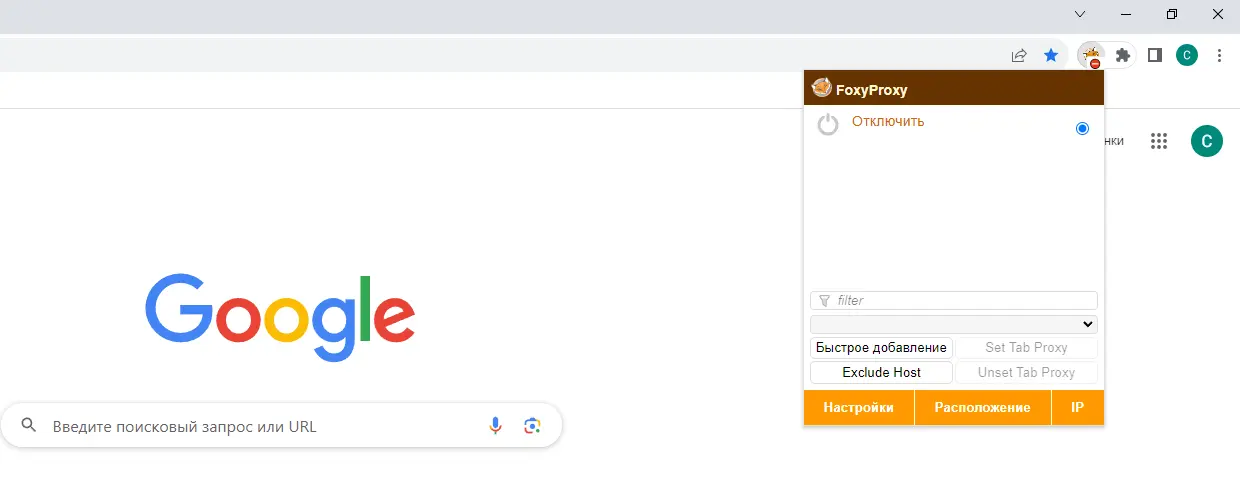
Нажимаем Add New Proxy для создания нового профиля.
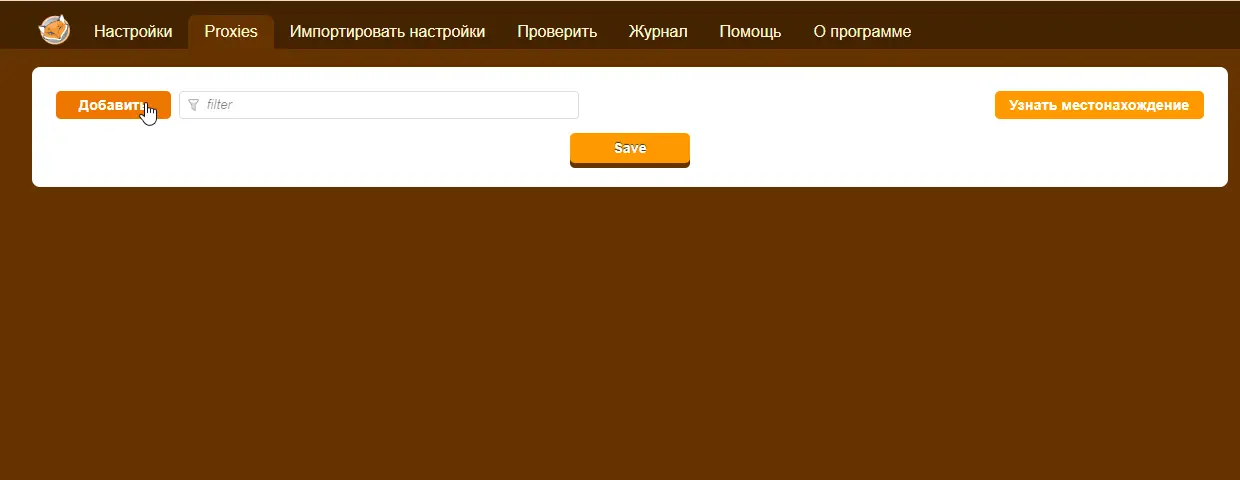
Указываем IP адрес, порт, логин и пароль (дважды) в соответствующих полях и нажимаем Save.
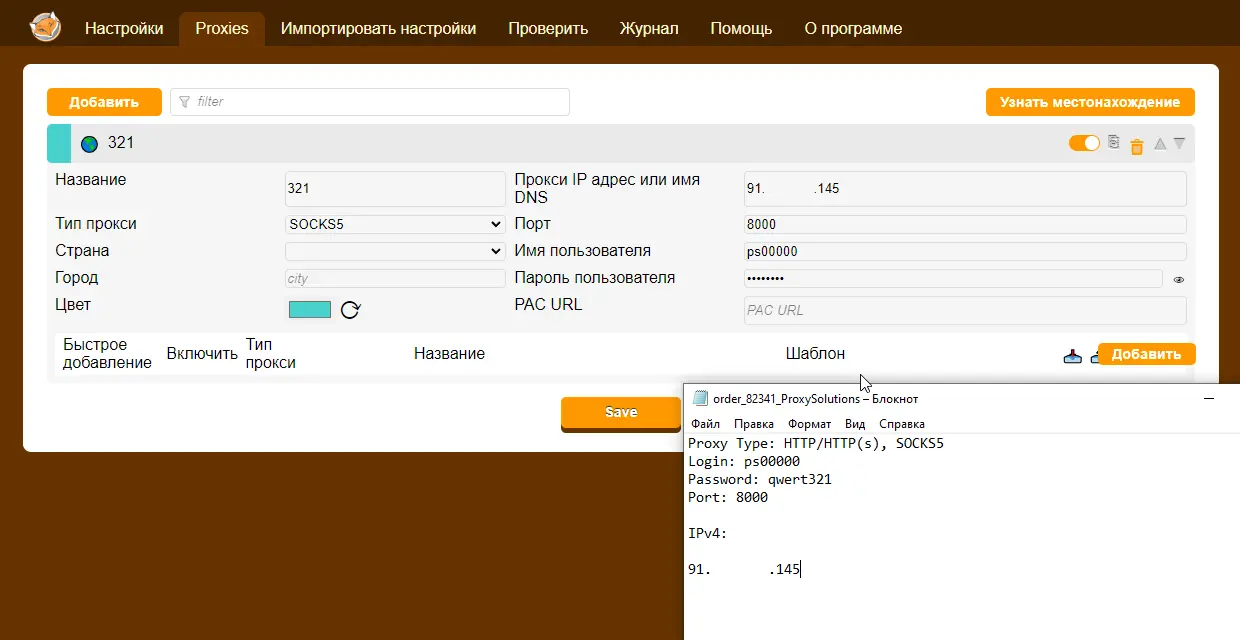
После выбираем созданный профиль и проверяем текущий IP.
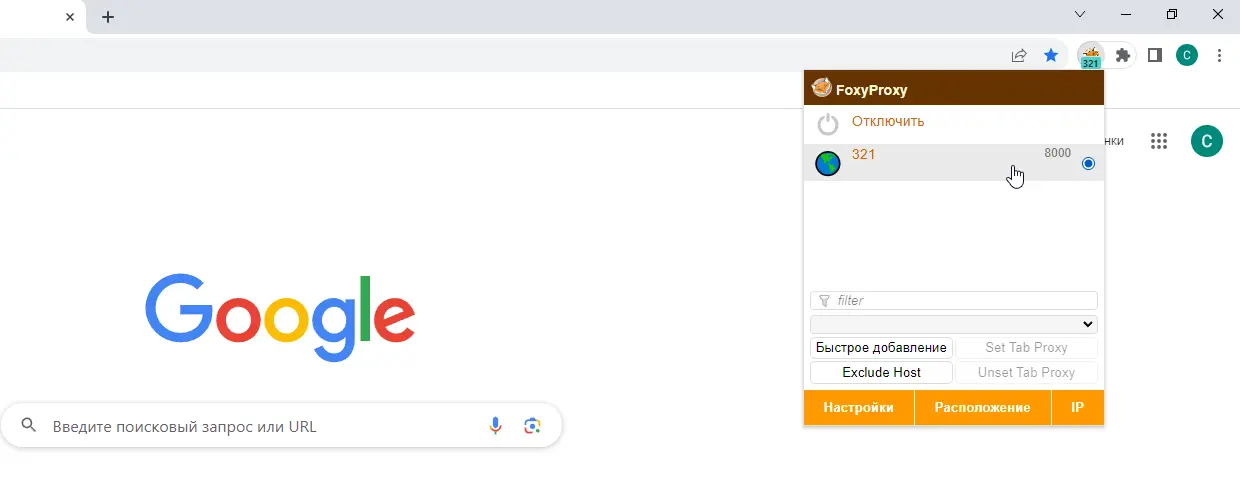
Качественные прокси для расширения Foxy Proxy можно купить на нашем сайте.

